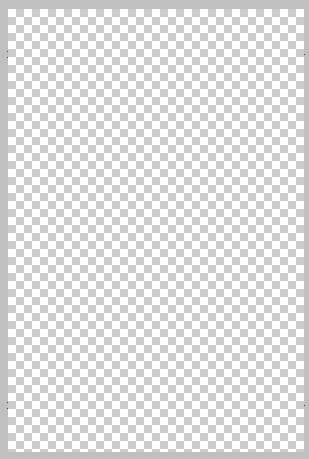-Метки
-Рубрики
- уроки (19)
- все для блога (15)
- кулинария (12)
- схемы (11)
- фоны (10)
- теги и формулы (8)
- картинки (8)
- мастерская (7)
- ссылки (7)
- рамки (7)
- анимация (5)
- разделители (5)
- фотошоп (4)
- обработка фото (4)
- детская комната (3)
- шпаргалки (2)
- программы (2)
- обо мне (1)
- красота и здоровье (1)
- стихи (1)
- юмор (0)
-Музыка
- Вальс синей незабудки
- Слушали: 34027 Комментарии: 8
- Коля Соколов - Зурбаган
- Слушали: 7545 Комментарии: 14
- "Я буду твоей малышкой"
- Слушали: 23586 Комментарии: 5
- саунд-трек из ролика- Интерью с Богом-
- Слушали: 140480 Комментарии: 3
- Песенка про............
- Слушали: 818 Комментарии: 15
-ТоррНАДО - торрент-трекер для блогов
-Поиск по дневнику
-Подписка по e-mail
-Друзья
-Постоянные читатели
-Сообщества
-Статистика
Другие рубрики в этом дневнике: юмор(0), шпаргалки(2), фоны(10), уроки(19), теги и формулы(8), схемы(11), стихи(1), ссылки(7), рамки(7), разделители(5), программы(2), обработка фото(4), обо мне(1), мастерская(7), кулинария(12), красота и здоровье(1), картинки(8), детская комната(3), все для блога(15), анимация(5)
Уроки Фотошопа: Работа с PSD и PNG шаблонами |
Это цитата сообщения Sheree [Прочитать целиком + В свой цитатник или сообщество!]
Уроки Фотошопа: Работа с PSD и PNG шаблонами
Многие не знают как работать с шаблонами PSD и PNG (костюмами, рамками). В этом уроке, на примере работы с рамочкой для фотографий, я покажу что и как делать с этими "загадочными" шаблонами в формате PSD и PNG.
Итак, поехали:
Первое что нам нужно - это сам шаблон (т.е. файл в формате PSD или PNG). В данный момент их полно в интернете. Можно скачать и с нашего сообщества в соответствующем разделе «Рамки» (Раздел с костюмами появится позже).
Теперь открываем этот шаблон в Photoshop. Файл – Открыть (File– Open)
Если слои отключены мы увидим следующую картину, а вернее чистый фон.
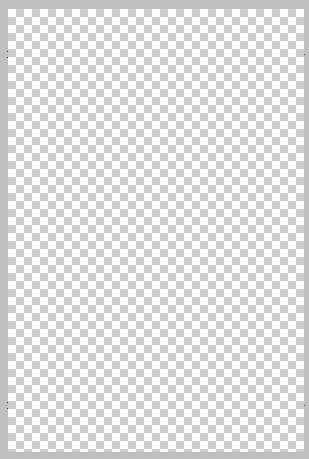
Включаем все слои, т.е. делаем их видимыми.

После включения всех слоев увидим рамку во всей красе.

Теперь открываем необходимую фотографию. Я выбрала эту.

Находясь на слое с фотографией выбираем Выделение – Выделить все (Select– All), далее Редактирование – Копировать (Edit– Copy). Закрываем фотографию. Находясь на нашей рамочке выбираем Редактирование – Вставить (Edit– Paste) и располагаем слой с ней (т.е. фотографией) под слоем с овальной рамкой.

Теперь необходимо подогнать размер фотографии под размер рамочки.
Выделяем слой с фотографией (кликните по нему в панели слоев), нажмите CTRL + T. Вокруг фотографии появится тонкая окантовка с узлами. Поставив курсор внутрь окантовки, либо на любой из узлов – можно изменить размер изображения, либо передвинуть его.

Не забываем нажимать галочку в правом верхнем углу программы. Окантовка с узлами исчезнет и появится ваше изображение в рамочке.

Вот и все!!!
Сохраняем файл (File - Save As). Если Вы сохраните в формате PSD - то сможете поменять что-либо в вашем творении, если сохраните в формате JPG - изменения будут невозможны.
Удачи Вам!!!
Метки: фотошоп |
Иллюстрированный самоучитель по Photoshop |
Это цитата сообщения Алиция_Гадовская [Прочитать целиком + В свой цитатник или сообщество!]
Метки: фотошоп |
Установка Photoshop'a |
Это цитата сообщения Dfyz007 [Прочитать целиком + В свой цитатник или сообщество!]
кряк (взлом) здесь (186 kb),
Руссификатор качаем здесь (645 kb),
Метки: фотошоп |
Урок по написанию текста в фотошопе на прозрачном фоне. |
Дневник |
|
Метки: фотошоп |
| Страницы: | [1] |